こんにちは!
カチコムでデザインを担当しているりゅうちゃんです!
今回はHPやLP制作に欠かせないツール「Figma」デスクトップ版アプリの導入方法について解説します。
Figmaとは無料で利用することができる、WEBデザインやプロトタイピングができるデザインツールです。
ブラウザ版とデスクトップ版アプリの違い
Figmaには、ブラウザ版・デスクトップ版アプリ・モバイルアプリ版の3種類があります。
ブラウザ版とデスクトップ版アプリについて基本的な機能に差はありませんが、ブラウザ版はFigma専用に最適化されているものでなく作業内容によっては動作がカクつくことがあります。
そのため、スムーズに作業を進めたい本格的なデザイン制作にはデスクトップ版を、それ以外の閲覧や軽い修正にはブラウザ版を使うなど、目的に応じた使い分けがおすすめです。
Figmaアプリのインストール方法
アカウントを作る
Figmaを利用するにはアカウントの登録が必要になります。有料版もありますが、無料版でほとんどの機能が利用可能です。
まずはFigmaの公式ページにアクセスして、「無料で始める」をクリックしてアカウント登録を行いましょう。
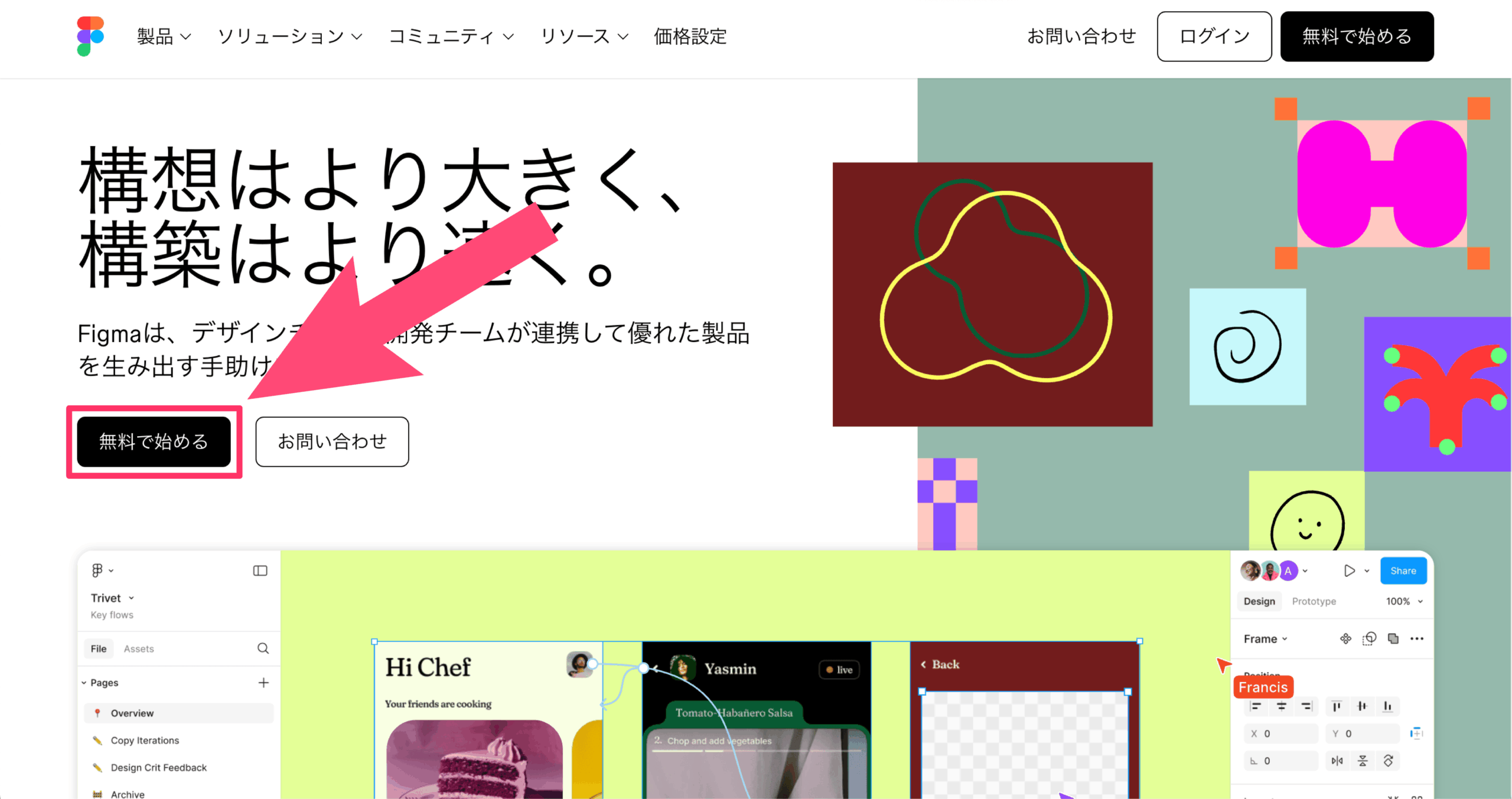
メールアドレスとパスワードを入力し、「アカウントを作成」をクリックします。

セットアップ
アカウントを作成すると、登録したメールアドレス宛にFigmaからメールが届くので、メールに記載されたリンクからFigmaのセットアップを行なっていきます。
セットアップ完了のためのアンケートが始まります。まずは名前を入力します。

名前の入力後、下記のアンケートが続くのでそれぞれ入力していきましょう。
- Figmaをどのように活用する予定ですか?
- 職業を教えてください。
- 勤務先または働き方を教えてください。
- あなたの組織の従業員数を教えてください。
- 他に誰か参加されますか? → 後から追加可能なので空白のままでも大丈夫です。
- これまでのFigma製品の使用経験は?
アンケートを入力するとプラン選択の画面になります。
「スターター」が無料プランになるので、チェックして「続行」をクリックします。

最後の項目では「Figmaを使ったデザイン」を選択して「完了」をクリックします。

これでWEBブラウザ版のセットアップは完了しました!
続いてアプリケーションのインストール方法について解説していきます。
Figmaアプリのダウンロード
アカウントを作成、セットアップが完了したらFigmaのデスクトップアプリをダウンロードしましょう。
「デスクトップアプリ」から、自分が使っているOSを選択してダウンロードを行います。

ダウンロード完了後、アプリを開くとログイン画面が表示されるので、
「Log in with browser」から、アカウント情報を入力しログインします。
するとログイン完了の画面に移るので、「Open the desktop app」をクリックしアプリを起動させます。

おつかれさまでした!
こちらでFigmaのアプリインストールは完了です!
まとめ
以上がFigmaのデスクトップ版アプリのイントール方法になります。
FigmaはHPやLPのデザイン制作に欠かせないツールです。
複数人で共有しながら作業ができたり、リアルタイムで作ったデザインに対してのコメントがつけられたり等、便利な機能が数多くあります。
次回は、Figmaの使い方についてブログを書こうと思っているので、気長にお待ちください!


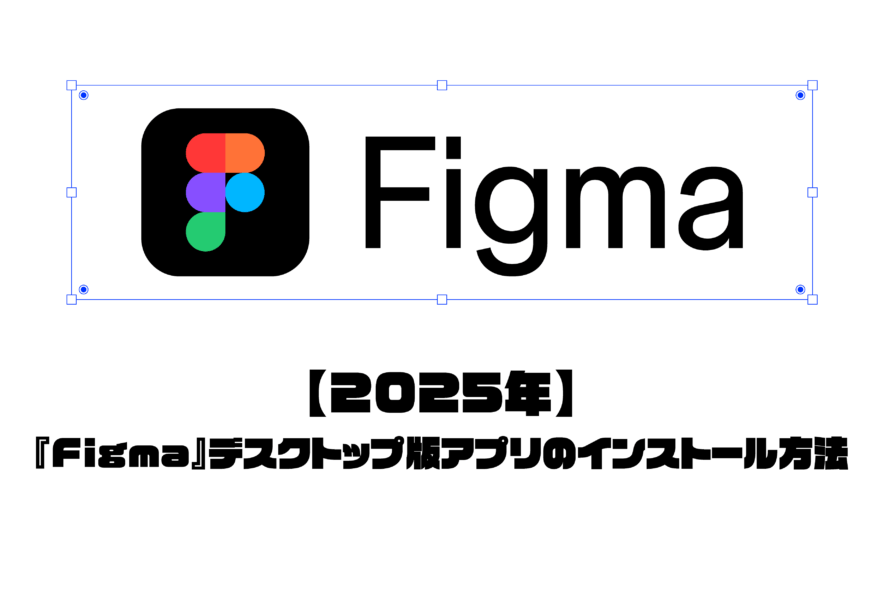
コメント